如何从Excel表格导入数据批量生成二维码
随着二维码的普及,其特性如容量大、保密性强、追踪精准、耐用且备份方便,成本经济。本文将指导您如何利用Excel表格进行数据导入,批量生成所需的二维码。
1、 首先我们打开条码打印软件,点击“新建”一个标签,标签新建完成后我们可以点击软件右上角的“数据库设置”,选择“添加”“Excel数据源(JDBC)”,点击“浏览”选择自己的Excel表格文件,点击“测试连接”,这样我们就可以看到Excel表格中有多少数据,点击“添加”即可,这样我们就完成Excel表格的数据批量导入。如下图所:
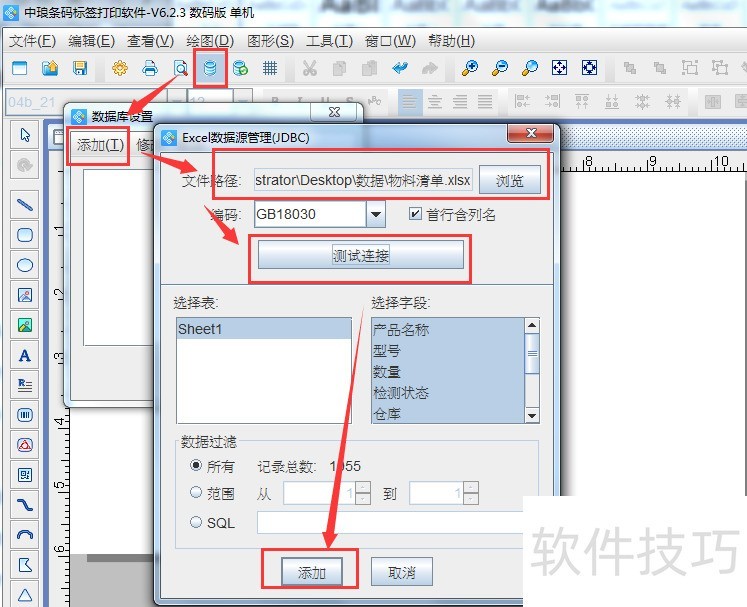
2、 我们是要把Excel表格中的数据批量生成二维码,那么首先我们需要先创建一个二维码,点击条码打印软件左侧工具栏的绘制二维码,创建一个新的二维码,在这里我们先选中这个二维码,然后双击就可以弹出“图形属性”窗口,点击“条码”选项卡我们可以看到默认的类型是QR Code,事实上中琅条码打印软件支持多种二维码类型,在这里我们选择默认的就行,如下图所示:
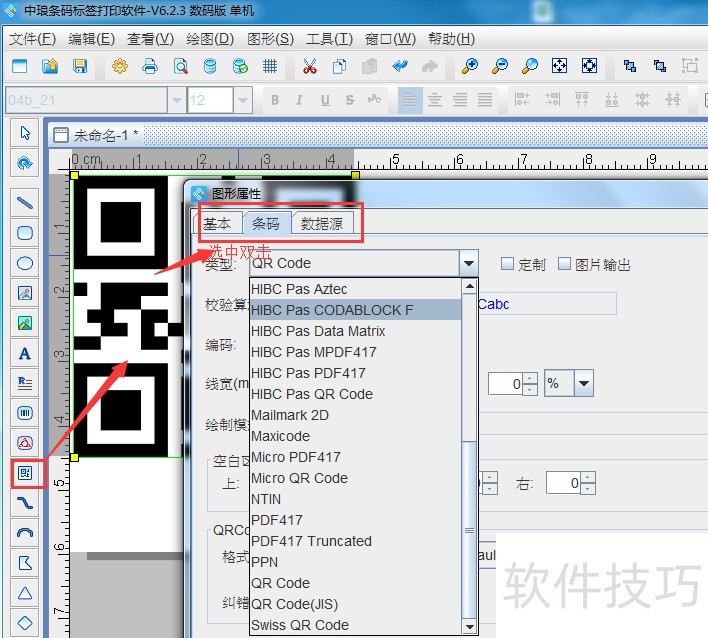
3、 然后我们打开“图形属性”中的“数据源”选项卡,点击“修改”按钮,在弹出的“数据对象管理”窗口中数据类型我们选择“数据库导入”,这样我们就可以看到下面“连接”这个选项中的内容就是我们刚刚导入的Excel表格数据源,选择我们所需要的“字段”内容,点击“编辑”即可,如下图:
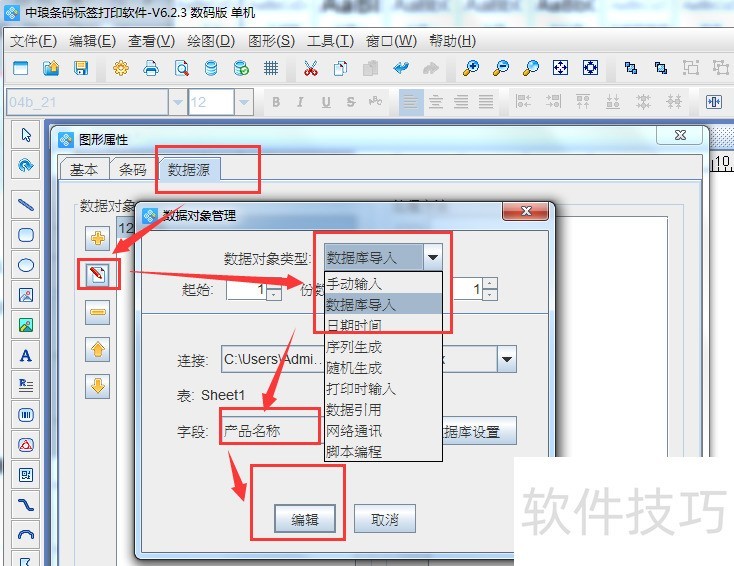
4、 如果我们想要显示Excel表格中同一条数据的多个字段信息,点击“数据源”中的“+”号添加一个新的数据对像,数据对象类型同样是“数据库导入”选择需要显示的“字段”,确认就行,如下图所示:
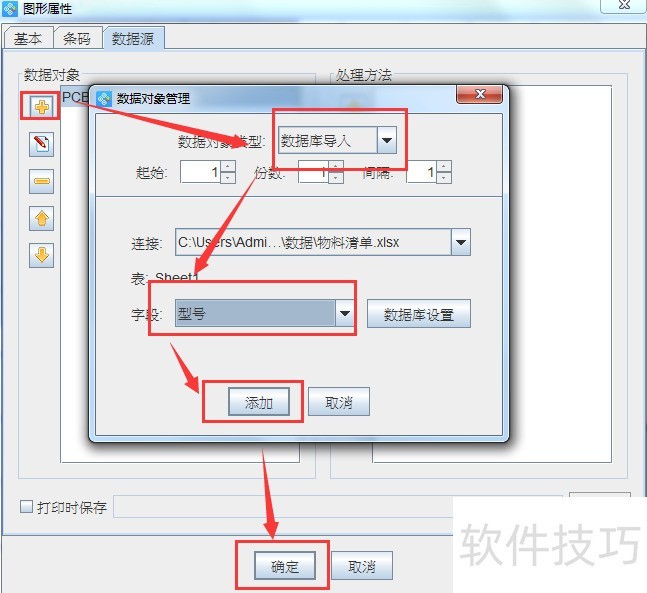
文章标题:如何从Excel表格导入数据批量生成二维码
文章链接://m.i-boarding.com/jiqiao/203557.html
为给用户提供更多有价值信息,ZOL下载站整理发布,如果有侵权请联系删除,转载请保留出处。
相关软件推荐
其他类似技巧
- 2024-08-19 18:28:02Excel函数公式和透视表藏在哪里
- 2024-08-19 18:26:01如何突出显示数据颜色?
- 2024-08-19 18:23:02tex 变为excel ,xlsx 变csv
- 2024-08-19 18:20:01Excel2010 输入日期的操作
- 2024-08-19 18:18:02Excel怎么将文字混杂的数字快速提取出来
- 2024-08-19 18:17:02Excel开始选项卡工具栏的格式不见了怎么办
- 2024-08-19 18:08:02excel表格求和如何自动生成
- 2024-08-19 18:05:02怎样用excel表格求和
- 2024-08-19 17:58:02Excel中如何设置合并单元格
- 2024-08-19 17:56:02Excel的冻结使用
Microsoft Office Excel2007软件简介
excel2007是2007版的Microsoft Office中的重要模块组件,Excel2007可以在电脑上编写电子表格,是最好用的办公软件,可以满足用户对表格的自定义编辑,还具有强大的图形功能,功能全面。zol提供excel2007官方版下载。excel2007具有强大插件平台支持,免费提供海量在线存储空间及wps文字文档模板,支持阅读和输出PDF文件,全... 详细介绍»









